如何解决CHM文件打不开问题
- 浏览: 0
- |
- 更新:
在使用的电脑的时候,需要打开一个CHM文件,却突然发现打不开,那么如何解决CHM文件打不开问题?为此系统屋为你带来一个CHM文件打不开解决方法,在这里你可以通过简单的操作方法解决遇到的问题,获得更好的电脑使用体验。
CHM文件打不开解决方法
1、直接右键点击所打不开的chm文档,然后在打开的窗口,选择属性点击进入。
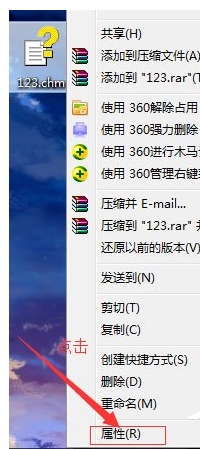
2、然后在打开窗口找到解除锁定功能,点击即可。
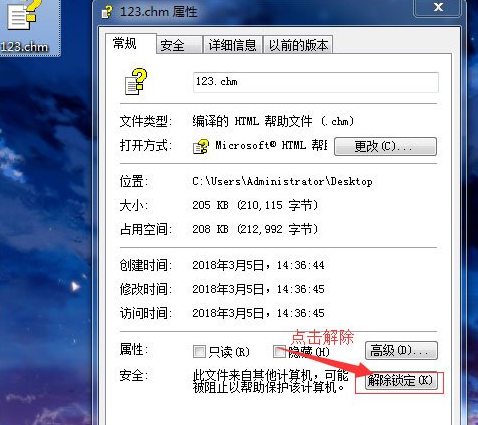
2、我们还可新建一个文本文件。将其命名为“**.reg”。然后输入一下代码:REGEDIT4 [HKEY_LOCAL_MACHINESOFTWAREMicrosoftHTMLHelp] [HKEY_LOCAL_MACHINESOFTWAREMicrosoftHTMLHelp1.xHHRestrictions] “MaxAllowedZone”=dword:00000003 “UrlAllowList”=“” [HKEY_LOCAL_MACHINESOFTWAREMicrosoftHTMLHelp1.xItssRestrictions] “MaxAllowedZone”=dword:00000003 “UrlAllowList”=“”。保存后双击运行即可。
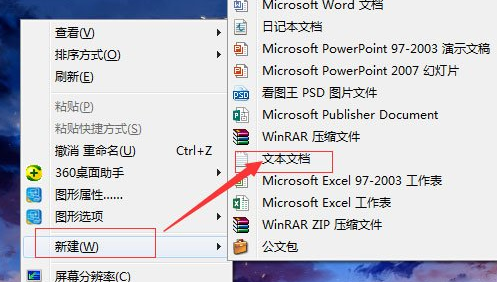
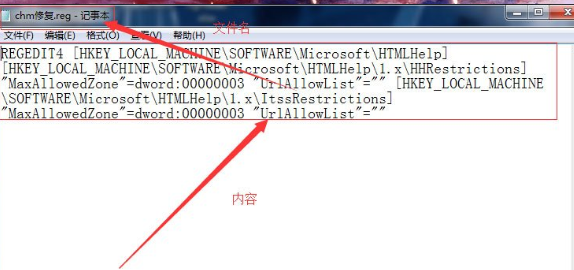
以上就是小编为大家整理的如何解决CHM文件打不开问题,CHM文件打不开解决方法,想了解更多电脑软件使用相关内容,可以对系统屋进行关注!
热门教程
- 1 win7 32位安装版
- 2 win7纯净版镜像64位
- 3 win7纯净版镜像32位
- 4 win7纯净版系统镜像iso
- 5 win7纯净版系统镜像32位
- 6 win7纯净版系统镜像64位
- 7 win7纯净版系统镜像
- 8 深度win7系统镜像
- 9 深度win7系统32位
- 10 深度win7系统64位


